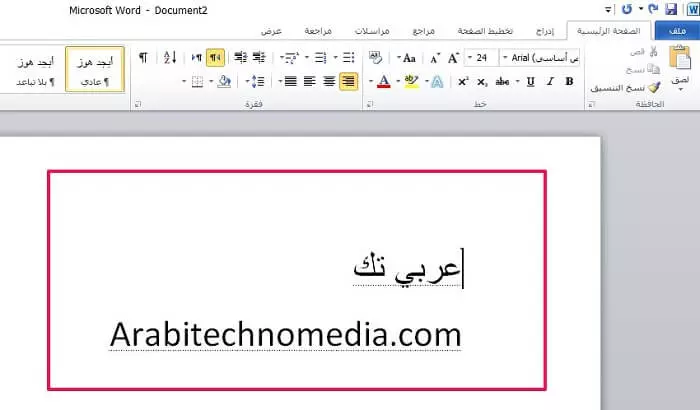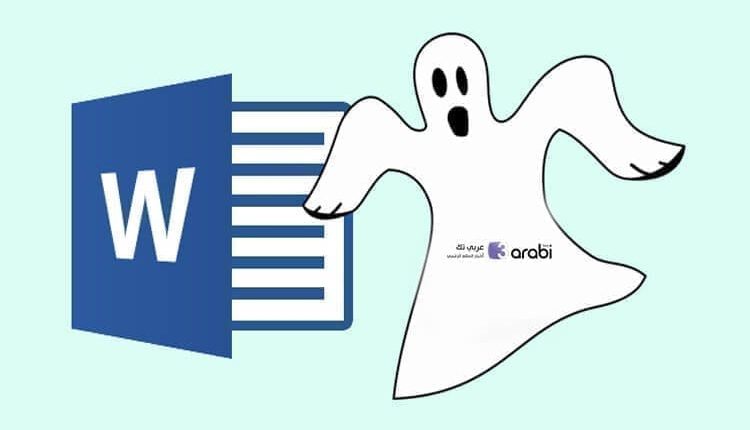
طريقة إخفاء النص وإظهاره في مستند وورد Microsoft Word
إخفاء النص وإظهاره في مستند وورد ، واحد من أهم البرامج التي يستحيل أن لا يستخدمها أي طالب أو شخص مهتم بالكتابة والنصوص والذي هو برنامج مايكروسوفت وورد Microsoft Word. حيث يقدم هذا البرنامج المميز والعريق العديد من الخدمات الخاصة بالكتابة والتدوين بشكل عام. حيث يعتمد عليه فئات كبيرة من أفراد المجتمع، سواء كانوا طلاب في أي مرحلة تعليمية. أو حتى الشركات، وكذلك الباحثين، وغيرهم من الأشخاص الآخرين. لكن هل أنت على علم تام بكافة الحِيل التي يوفرها البرنامج؟ بالطبع لا، لأن هناك طريقة تمكنكم من إخفاء النص وإظهاره في مستند وورد بشكل سري وآمن جدًا. وفي هذا الموضوع سنتعرف على كيفية القيام بذلك بكل دقة وأهمية هذه الميزة المذهلة.
إخفاء النصوص في مستند Word
لحد هذه اللحظة، هناك الكثير من برامج معالجة النصوص المتاحة لنظام التشغيل Windows 10. ومع ذلك، من بين كل هذه البرامج، كان ولا زال برنامج Microsoft Word هو المستخدم في الغالب. حيث يعد برنامج مايكروسوفت وورد هو جزءًا من مجموعة أوفس الشهيرة وهي Microsoft Office Suite، فيتيح لك إنشاء مستندات Word وإدارتها بكل سهولة. يمكن استخدام برنامج Word لأغراض متنوعة. على سبيل المثال، يمكنك استخدامه لضغط الصور وطباعة الملفات وما إلى ذلك. الشيء الذي لا يعرفه الكثير منكم أنه يمكنك إخفاء أجزاء معينة من النص في مستند وورد.
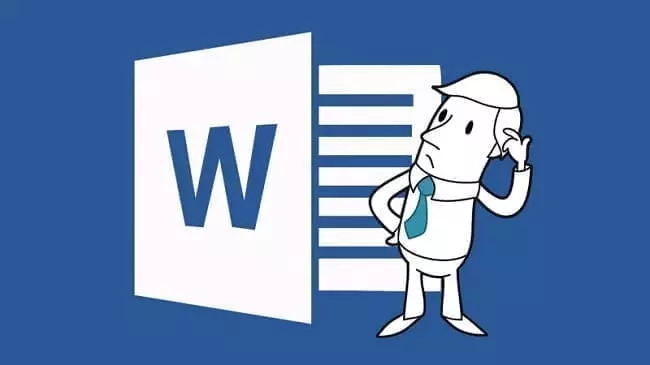
نعم، يحتوي البرنامج الشهير Microsoft Word على خيار لإخفاء النص في المستند. بمجرد إخفاء النص في المستند، يمكنك طباعة المستند مع النص غير المرئي أو بدونه. قد تكون هناك أسباب مختلفة وراء رغبتك في إخفاء نص في Microsoft Word. ربما ترغب في تقديم مستند ولكنك تريد إخفاء أشياء معينة، أو إنشاء اختبار وإخفاء الإجابة. أو ترغب في ان ترسل لصديق لك كلمة مرور لحساب ما، ولكن كنت خائف من أن يصل هذا المستند بحوزة شخص ما ويعلم تلك الكلمة.
هناك الكثير من الأسباب التي تدفعنا إلى إخفاء النص في مستند وورد، فلكل شخص منا الحرية في ذلك. فالمميز أنه لن تكتفي فقط بإخفاء النص بالكامل بل يمكنك إخفاء أجزاء من هذا النص بحيث لا تظهر لدى الشخص المستقبل للمستند. أو لا تظهر عندما نقوم بطباعة هذا المستند النصي. فيمكنك أن تُجرّب هذه الطريقة الآن في حاسوبك وتستخدمها في أي وقت تريد. الطريقة فعّالة وأثبتت أن برنامج مايكروسوفت وورد به الكثير من الخدع والمزايا التي لا زلنا نجهلها لحد هذه اللحظة.
اقرأ أيضًا: كيفية حماية ملف مايكروسوفت وورد بكلمة مرور | Word File Protect
طريقة إخفاء النص وإظهاره في مستند وورد Microsoft Word
مهما كان السبب، يمكنك استخدام ميزة إخفاء النص وإظهاره في مستند وورد وذلك من خلال تنسيق النص المخفي. في هذه المقالة، سنشارك دليلًا تفصيليًا حول كيفية إخفاء النص إظهاره في مستند Microsoft Word عبر نظام التشغيل ويندوز Windows. فدعونا نبدأ بتطبيق الخطوات.
خطوات إخفاء النص في مستند وورد
في البداية، قم بفتح مستند وورد جديد لديك في الحاسوب. حيث يمكنك أن تقوم بإدخال ما تريد من النصوص في هذا المستند وبالتحديد النص الذي تريد إخفاءه.
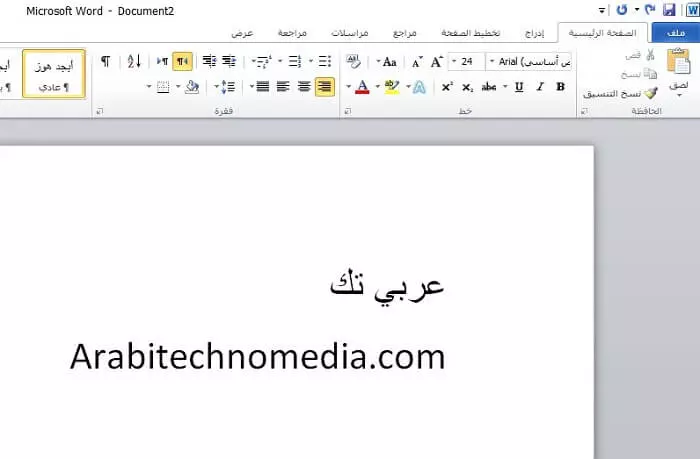
الآن قم بتحديد الجزء الذي تريد إخفاءه من مستند الوورد هذا. وبزر الفأرة الأيمن انقر على النص الذي قمت بتحديد وحدد خيار الخط أو Font من القائمة التي ظهرت لك.
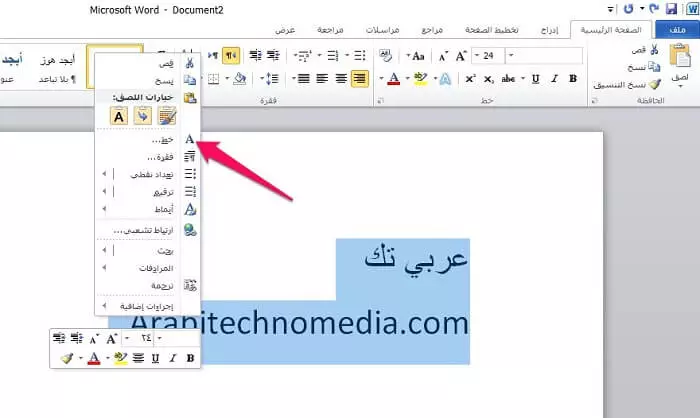
ستظهر لك واجهة جديدة تضم العديد من الخيارات. فمنها وبالتحديد في الأسفل ستجد خيار مخفي Hidden وهذا أسفل قسم التأثيرات. وبمجرد تحديد هذا الخيار قم بالنقر على خيار موافق أو OK.
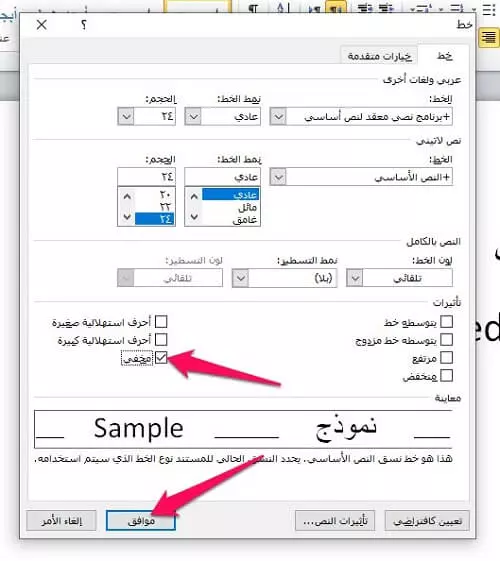
وبهذا، ستجد أن النص الذي قمت بتحديده قد اختفى من مستند الوورد بالكامل. فلو قم بعمل تحديد للصفحة فلن تجد أي وجود لهذا النص على الإطلاق وإنما فراغات في حال كنت قد حددت نص معين. وفي حال حددت النص كله، فستجد صفحة بيضاء، كحالتي هذه.
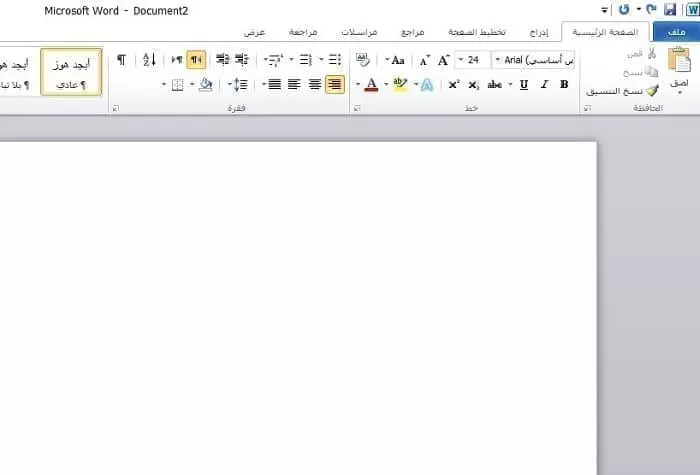
اقرأ أيضًا: كيفية استعراض أي ملف Word بدون التوفر على برنامج مايكروسوفت وورد أونلاين
خطوات إظهار النص في مستند وورد
بعد أن قمنا في الخطوات السابقة بإخفاء النص في مستند الوورد الذي لدينا. أصبحنا نريد ان نظهر هذا النص مرة أخرى. فيكفي فقط أن تقوم بالنقر على خيار ملف من قائمة الأدوات.
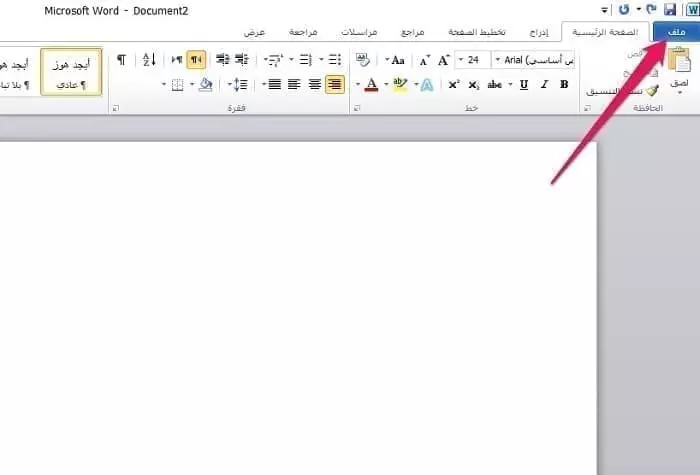
الآن من الواجهة الجديدة التي ظهرت لك، وبالتحديد من القائمة الجانبية، حدد خيار خيارات أو Options.
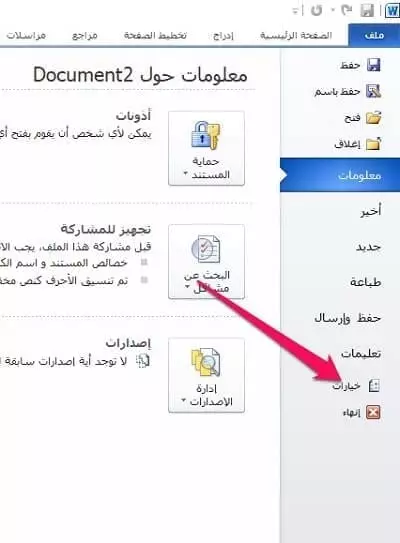
ستنبثق لك نافذة جديدة الآن بالخيارات الخاصة بهذا النص. ومن هذه النافذة انقر على خيار عرض من القائمة الجانبية، ومن ثم حدد خيار نص مخفي وانقر على خيار موافق أو OK.
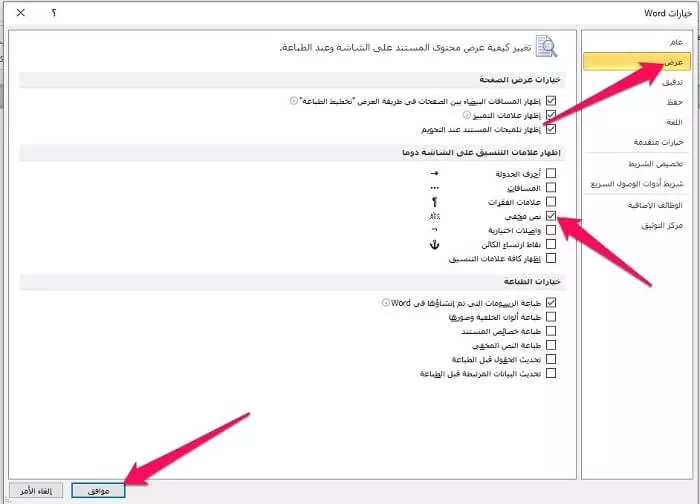
وبهذا ستجد أن النص الذي قمت بإخفائه قد ظهر مرة أخرى لديك في المستند الذي تعمل به. وبهذا يمكنك التطبيق الطريقة في كافة مستندات الوورد لديك، والتي تريد أن تخفي النص فيها. وهنا نكون قد تعرفنا على طريقة إخفاء النص وإظهاره في مستند وورد بكل سهولة.